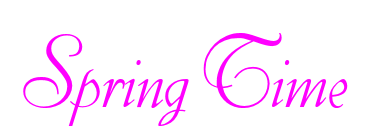

Questo tutorial è stato scritto e ideato da ©Paola, pertanto è severamente vietato copiarlo o diffonderlo sul web senza autorizzazione.
Qualsiasi coincidenza con altri tutorial è puramente casuale.
Questo tutorial è stato eseguito con PSP X3, ma può essere realizzato anche con altre versioni di PSP
Le Texture e i Tube utilizzati sono di Sillwan e di Lenka
Il tube della donna è stato trovato in rete e non ne conosco il proprietario
Il testo è una mia creazione e quindi ne detengo il copyright
Materiale:

Aprite i tube, duplicateli e chiudete gli originali
1) Aprire una tela trasparente di 800x600 pixel
2) Aprire il tube el_24
3) Copiare e Incollare come nuovo livello
4) Immagine - Ridimensiona al 140% (tutti i livelli NON selezionati)
5) Abbassare l'opacità al 45% (vedi stamp)
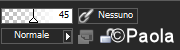
6) Posizionarsi su Raster 1 (quello della tela trasparente)
7) Selezioni - Seleziona tutto
8) Aprire la Texture Paper01
9) Copiare e Incollare nella selezione
10) Selezioni - Deseleziona tutto
11) Posizionarsi su Raster 2 (quello del fiore)
12) Effetti - Effetti bordo - Aumenta
13) Aprire SpringAwake_Lenka_35_el23
14) Copiare e Incollare come nuovo livello
15) Immagine - Rifletti
16) Immagine - Ridimensiona al 45% (tutti i livelli NON selezionati)
17) Posizionare come da immagine finale
18) Aprire el_18
19) Copiare e Incollare come nuovo livello
20) Immagine - Ridimensiona al 30% (tutti i livelli NON selezionati)
21) Posizionare come da immagine finale
22) Regola - Messa a fuoco - Accentua messa fuoco
23) Aprire SpringAwake_Lenka_35_el34
24) Copiare e Incollare come nuovo livello
25) Immagine - Ridimensiona al 60% (tutti i livelli NON selezionati)
26) Posizionare un po' più in alto e a sinistra, come da immagine finale
27) Spostare sotto a Raster 3 (quello dei cerchi)
28) Cambiare la Miscelatura da Normale a Luce Netta (vedi stamp)
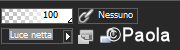
29) Aprire SpringAwake_Lenka_35_el26
30) Copiare e Incollare come nuovo livello
31) Livelli - Disponi - Porta in alto
32) Immagine - Ridimensiona al 35% (tutti i livelli NON selezionati)
33) Posizionare come da immagine finale
34) Con lo strumento gomma, cancellare alcuni fiori (vedi stamp)
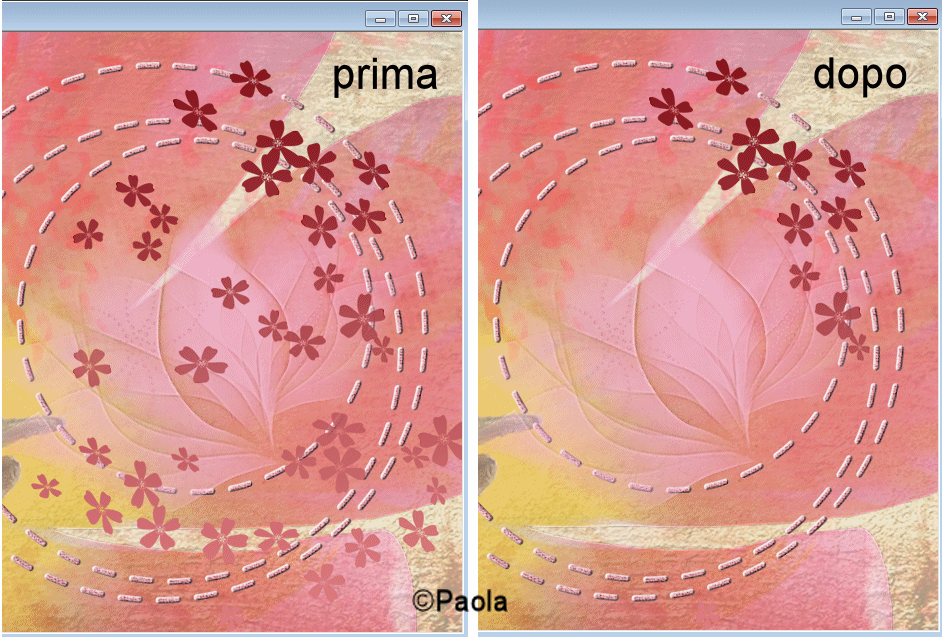
35) Aprire il tube (62)
36) Copiare e Incollare come nuovo livello
37) Immagine - Ridimensiona al 75% (tutti i livelli NON selezionati)
38) Posizionare come da immagine finale
39) Livelli - Duplica
40) Posizionarsi su Raster 7 (il livello originale della donna)
41) Immagine - Ridimensiona al 110% (tutti i livelli NON selezionati)
42) Effetti - Effetti di trama - Mosaico antico (vedi stamp)
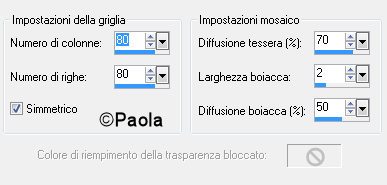
43) Abbassare l'opacità a 45 e cambiare la Miscelatura da Normale a Luminanza esistente (vedi stamp)
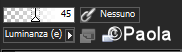
44) Spostare Raster 7 (quello del mosaico) sotto a Raster 3 (quello dei cerchi)
45) Aprire petali
46) Copiare e Incollare come nuovo livello
47) Livelli - Disponi - Porta in alto
48) Posizionare come da immagine finale
49) Spostare sotto a Copia di Raster 7 (il tube della donna)
50) Livelli - Duplica
51) Immagine - Ruota per gradi (vedi stamp)

52) Immagine - Ridimensiona all'85% (tutti i livelli NON selezionati)
53) Spostare sotto a Raster 8 (quello dei petali precedenti)
54) Posizionare come da immagine finale
55) Regola - Messa a fuoco - Metti a fuoco (su entrambi i petali)
56) Aprire text
57) Copiare e Incollare come nuovo livello
58) Livelli - Disponi - Porta in alto
59) Immagine - Ridimensiona al 78% (tutti i livelli NON selezionati)
60) Posizionare come da immagine finale
61) Aprire el_34
62) Copiare e Incollare come nuovo livello
63) Immagine - Ridimensiona al 15% (tutti i livelli NON selezionati)
64) Posizionare come da tag finale
65) Cambiare la Miscelatura da Normale a Luce Netta (vedi stamp)
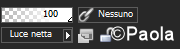
66) Livelli - Unisci - Unisci visibile
67) Immagine - Aggiungi bordatura (vedi stamp)
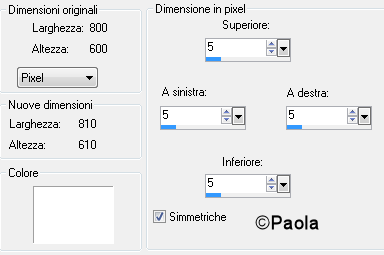
68) Firmare il lavoro
69) Inserire il mio Watermark
70) Salvare in Jpg
Il nostro lavoro è finito, spero che il mio tutorial vi sia piaciuto.
Questo tutorial è stato creato il 31/03/2016


